Простые, но эффективные исправления для возврата важного файла DLL
- Если вы постоянно получаете сообщение об ошибке отсутствия clr.dll при попытке открыть приложения, это может быть связано с повреждением системных файлов.
- Вы можете исправить это быстро и эффективно, перерегистрировав файл DLL.
- Выполнение восстановления системы — еще один способ решить эту проблему.

ИксУСТАНОВИТЕ, НАЖИМАЯ НА СКАЧАТЬ ФАЙЛ
Этот инструмент заменит поврежденные или испорченные библиотеки DLL их функциональными эквивалентами, используя специальный репозиторий, в котором находятся официальные версии файлов DLL.
- Скачайте и установите Фортект на вашем ПК.
- Запустите инструмент и Начать сканирование чтобы найти файлы DLL, которые могут вызывать проблемы с ПК.
- Щелкните правой кнопкой мыши Начать ремонт заменить сломанные библиотеки DLL рабочими версиями.
- Fortect был скачан пользователем 0 читателей в этом месяце.
Clr.dll — это неотъемлемый файл DLL, тесно связанный с .NET Framework. Это один из его основных строительных блоков, и поэтому он должен работать на полную катушку.
К сожалению, пользователи жалуются на ошибку отсутствия clr.dll при запуске приложений на своих ПК. В этом руководстве мы покажем вам, как навсегда исправить эту ошибку и помочь восстановить нормальное состояние вашего компьютера.
Что такое CLR DLL?
Файл clr.dll или общеязыковая среда выполнения Microsoft .NET — рабочая станция. Это основной компонент .NET Framework, который важен для легкой работы системных приложений.
А учитывая количество приложений, зависящих от функции dotnet Framework, вы знаете, что многие вещи будут затронуты, если это DLL-файл отсутствует на вашем ПК.
Как исправить ошибку отсутствия clr.dll?
1. Используйте специальный фиксаж DLL
Clr.dll — это один из самых ценных DLL-файлов, которые обеспечивают работу операционной системы Windows. Это особенно важно для легкого запуска и работы приложений и игр.
Следовательно, вы должны быть осторожны при решении вопросов, связанных с ним. В этом случае clr.dll отсутствует, мы рекомендуем исправить это с помощью одного из лучшие инструменты для восстановления DLL в Форте.
Это предпочтительнее загрузки со стороннего веб-сайта или копирования с другого компьютера. Чтобы улучшить ситуацию, это отличное программное обеспечение на 100% восстановит файл clr.dll, поскольку это файл DLL Windows.
2. Перерегистрируйте файл
- нажмите Окна ключ, тип командаи нажмите Запустить от имени администратора в командной строке.
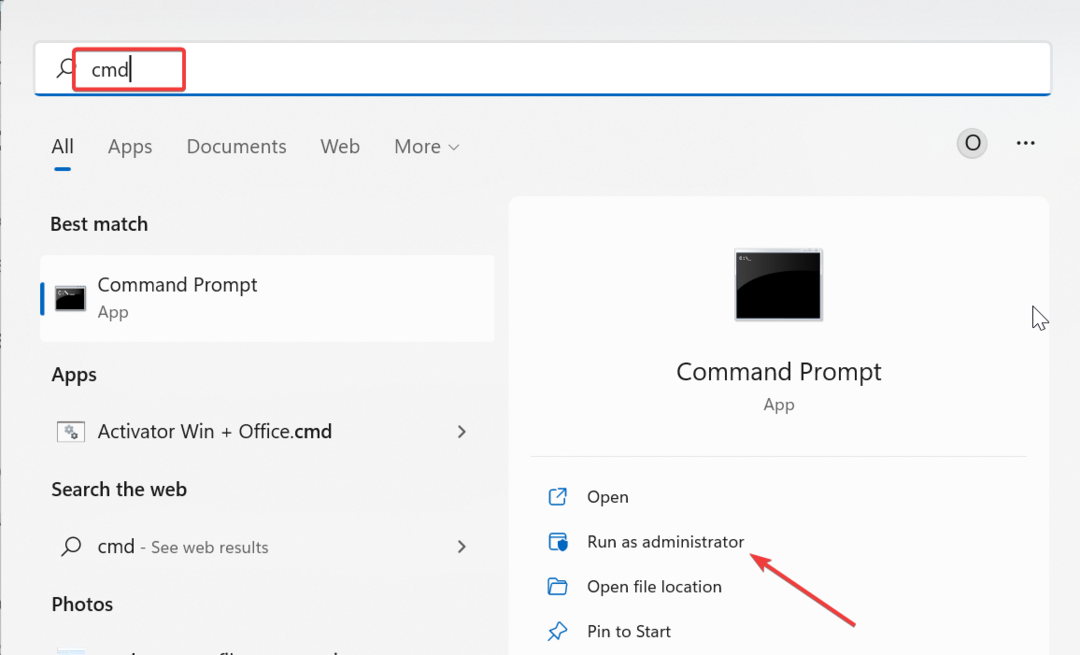
- Введите команду ниже и нажмите Входить:
regsvr32 CLR.DLL
- Наконец, дождитесь завершения выполнения команды и перезагрузите компьютер.
В некоторых случаях достаточно простой регистрации файла clr.dll, чтобы он снова заработал. После завершения регистрации сообщение об ошибке должно исчезнуть.
3. Обновите свой компьютер
- нажмите Окна ключ + я и выбрать Центр обновления Windows на левой панели.
- Нажмите на Проверить наличие обновлений кнопка.
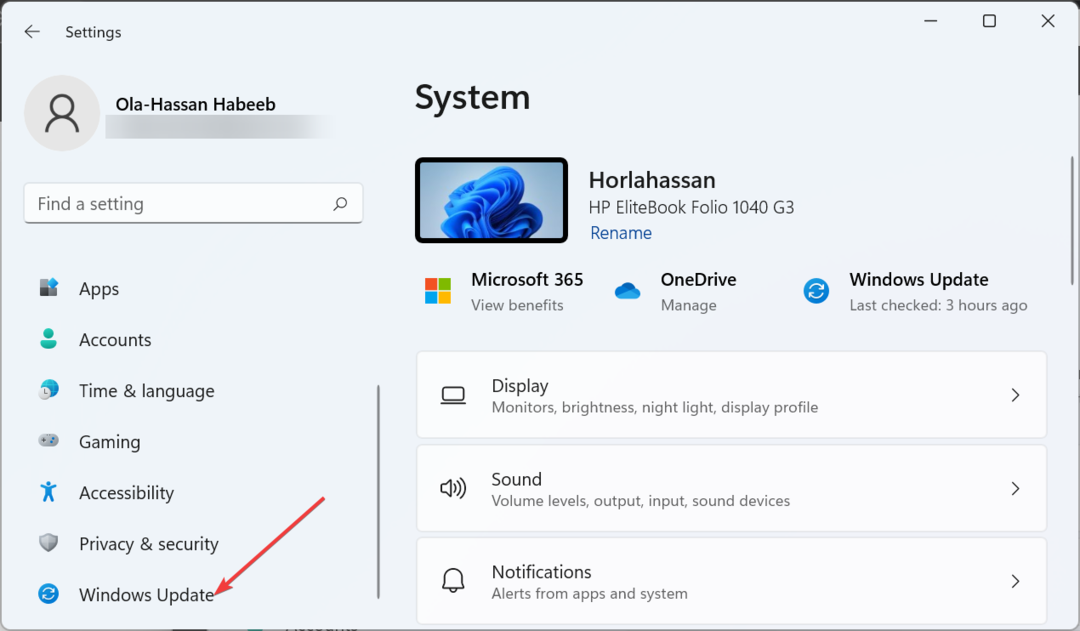
- Наконец, загрузите и установите доступные обновления, в том числе дополнительные, и перезагрузите компьютер.
Иногда проблемы с clr.dll могут быть связаны с устаревшей операционной системой. Вам нужно только обновить и перезагрузить компьютер, чтобы исправить это.
4. Запустите сканирование SFC
- нажмите Окна ключ, тип командаи выберите Запустить от имени администратора в командной строке.
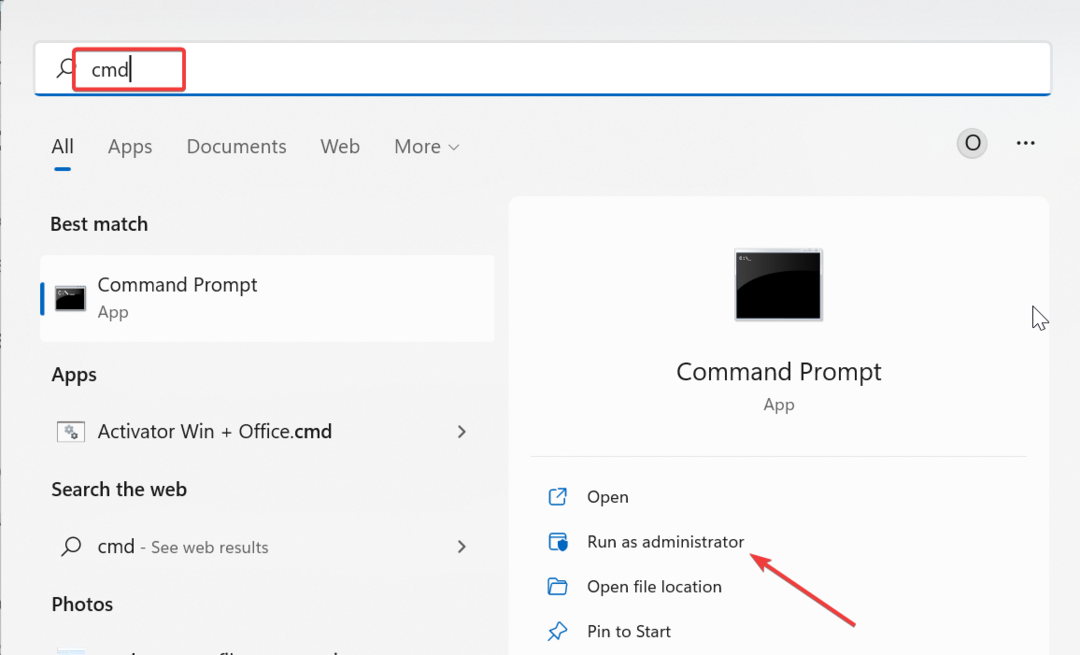
- Введите команду ниже и нажмите Входить запустить его:
sfc/scannow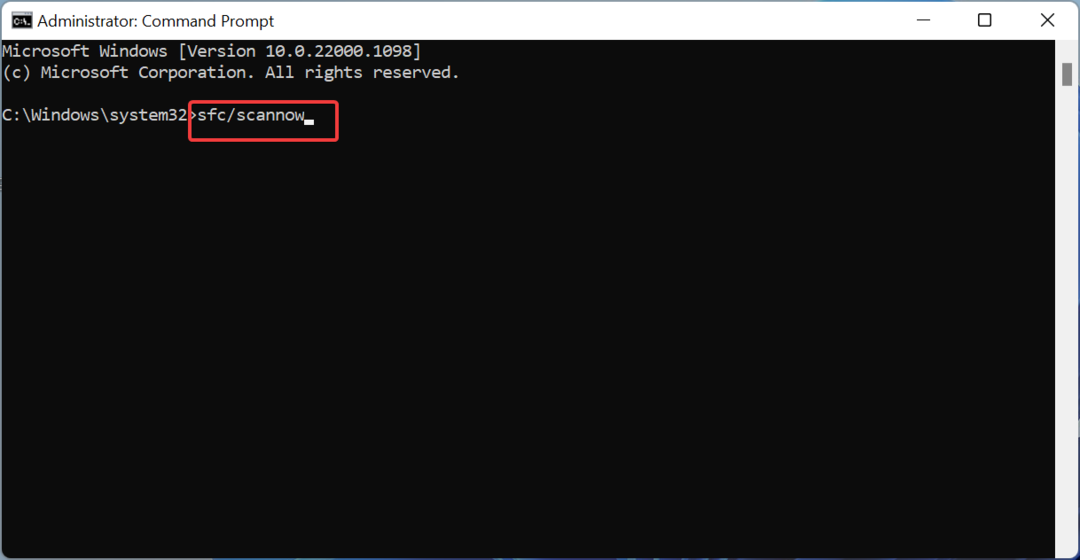
- Наконец, дождитесь завершения выполнения команды и перезагрузите компьютер.
Одной из видных причин при этом Файлы DLL пропадают в Windows 10 или 11 повреждены или неисправны системные файлы. Вам необходимо восстановить эти файлы, выполнив приведенную выше команду, и перезагрузить компьютер.
- Vb6ko.dll не найден: как исправить
- 0x80096010 Ошибка Центра обновления Windows: 5 способов ее исправить
- Парсер вернул ошибку 0xc00ce556: как ее быстро исправить
- Jvm.dll отсутствует или не найден: исправить за 5 шагов
- Ошибка Opengl32.dll не найдена: 3 способа ее исправить
5. Выполните восстановление системы
- нажмите Окна ключ + р, тип rstrui.exeи нажмите Входить.

- Нажмите Следующий на открывшейся странице.
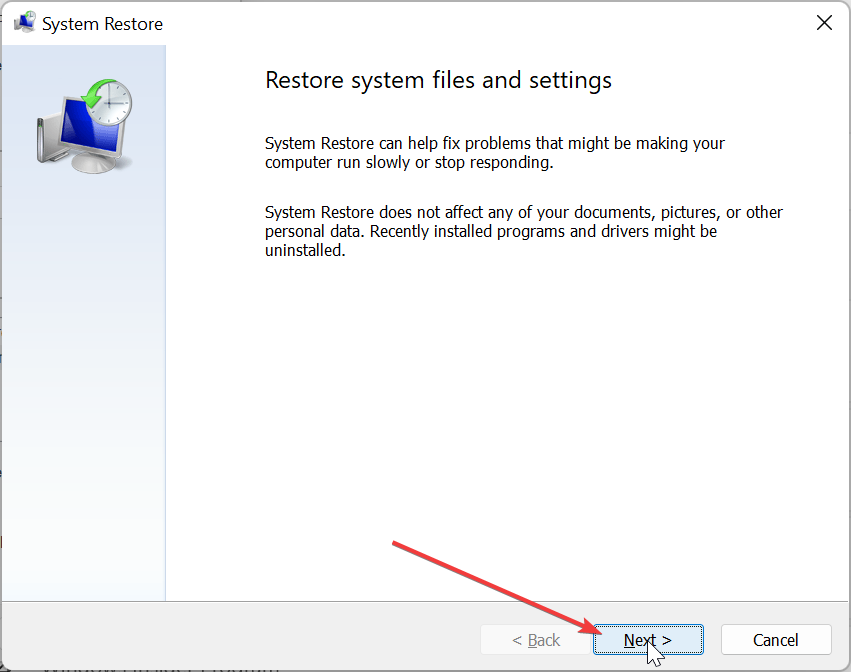
- Теперь выберите предпочтительную точку восстановления и нажмите Следующий.

- Наконец, нажмите на Заканчивать и следуйте инструкциям на экране, чтобы завершить процесс.

Если вы начали замечать эту ошибку отсутствия clr.dll после загрузки приложения или внесения некоторых изменений в свой компьютер, самый быстрый способ исправить это — выполнить восстановление системы.
6. Скачать со стороннего сайта
- Посетите сторонний веб-сайт, например DLL файлы.com.
- Теперь нажмите на Скачать связь.

- Затем разархивируйте загруженный файл и переместите файл clr.dll по указанному ниже пути на 32-разрядном ПК:
C:\Windows\System32 - Если вы используете 64-битный ПК, вместо этого переместите его по указанному ниже пути:
C:\Windows\SysWOW64 - Наконец, перезагрузите компьютер.
Если на этом этапе вы по-прежнему получаете сообщение об ошибке clr.dll, у вас может не быть другого выбора, кроме как загрузить файл с другого веб-сайта. Хотя это не рекомендуется, для некоторых пользователей это оказалось эффективным.
Вам нужно только отсканировать файл и убедиться, что он безопасен перед его установкой. Другим вариантом будет копирование файла DLL с другого ПК той же архитектуры по путям, указанным в решении выше.
Теперь мы можем завершить это подробное руководство по устранению проблемы отсутствия clr.dll. Мы считаем, что вы сможете решить проблему с помощью предоставленной информации.
Если вы имеете дело с другими проблемами DLL, такими как opencl.dll отсутствует, ознакомьтесь с нашим подробным руководством, чтобы исправить это.
Не стесняйтесь сообщить нам о решении, которое помогло вам решить проблему, в комментариях ниже.
Все еще испытываете проблемы?
СПОНСОР
Если приведенные выше рекомендации не помогли решить вашу проблему, на вашем компьютере могут возникнуть более серьезные проблемы с Windows. Мы предлагаем выбрать комплексное решение, такое как Защитить для эффективного решения проблем. После установки просто нажмите кнопку Посмотреть и исправить кнопку, а затем нажмите Начать ремонт.


